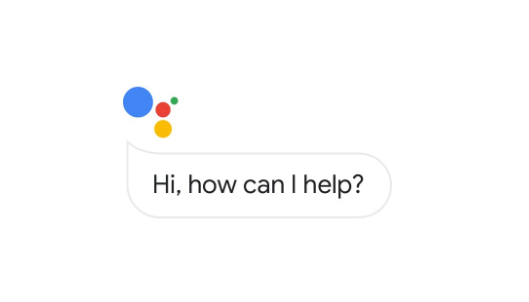I-off ang Mga Basahin ang Mga Resibo sa Skype sa Mobile At Desktop
Skype ay naging isang matagal nang gamit sa komunikasyon sa mundo ng tech. Kapaki-pakinabang para sa negosyo at personal na pakikipag-ugnayan sa online, ang Skype ay magagamit sa isang nada-download na application sa isang mobile phone o desktop. Sa artikulong ito, sasabihin namin sa iyo ang tungkol sa kung paano i-Off ang Skype Basahin ang Mga Resibo sa Mobile At Desktop. Magsimula na tayo!
Basahin ang mga abiso ay naging isang sangkap na hilaw sa lahat ng mga application ng pagmemensahe at kahit na ang mga app na inilaan para sa propesyonal na networking. Ang normal na app ng pagmemensahe ay hindi lamang sasabihin sa iyo kung kailan nabasa ang isang mensahe ngunit din noong naihatid ito. Ang Skype, na matagal nang nakalimutan kung ano ang mahal ng mga tao at ginamit ito, ay nagdagdag ng isang nabasang tampok na mga abiso. Tulad ng pagsusulat na ito, ang tampok ay live sa macOS, iOS, at Android. Ang mga gumagamit ng Windows 10 sa mga insider build ay makakagamit din nito at ang mga nasa matatag na bersyon ay makakakuha ng pag-access dito sa lalong madaling panahon. Kung hindi ka fan ng mga nabasang resibo sa Skype, maaari mo itong i-off. Tingnan natin kung paano.
Basahin ang Resibo sa Skype | Patayin ang Mga Resibo na Nabasa sa Skype
Kung wala kang nakitang anumang bagay sa itaas ng iyong mensahe ngunit ang time stamp. Ang iyong mensahe ay naipadala na ngunit hindi bukas. Kapag binasa ng tatanggap ang mensahe na ipinadala mo makikita mo ang paglitaw ng kanilang larawan sa profile. Sa itaas lamang ng nilalaman sa kanang bahagi.
Pagta-type ng Mga Bula
Kung nakikita mo ang pag-type ng mga bula na pop-up sa kaliwang bahagi sa itaas lamang ng Mag-type ng mensahe kahon Ang tatanggap mo ay nagta-type ng isang tugon.
Ang ilang mga gumagamit, lalo na ang mga gumagamit ng Skype upang makipag-usap. Para sa mga layunin sa negosyo ay maaaring tamasahin ang kapayapaan ng isip na nagbabasa ng mga resibo na ibinibigay. Alam na ang mensahe ay naihatid na at ang tatanggap ay tumutugon ay maaaring makatipid ng oras at bawasan ang anumang pag-aalala tungkol sa maling komunikasyon.
nawala ang remote ng amazon firestick
Kung ito ay isang katapusan ng linggo at mas gugustuhin mong huwag ipakita ang iyong boss o pati na rin ang iyong kasamahan. Na nabasa mo ang isang mensahe; Binibigyan ka talaga ng Skype ng pagpipilian upang i-off ang mga nabasang resibo.
Patayin ang Mobile sa Mga Basahin ang Mga Resibo ng Skype
- Buksan ang Skype app sa iyong telepono at i-tap ang iyong pangalan sa itaas. Dadalhin ka nito sa iyong profile screen.
- Sa iyong screen ng profile, i-tap ang pindutan ng cogwheel sa kanang bahagi sa itaas upang pumunta sa mga setting ng app.
- Sa screen ng mga setting ng Skype, makikita mo ang iba't ibang mga pangkat ng mga setting na maaari mong pamahalaan.
- Pumunta sa mga setting ng Pagmemensahe, at pagkatapos ay patayin ang naka-off na Magpadala ng mga nabasang resibo.
I-off ang Mga Basahin ang Mga Resibo ng Skype sa Desktop
- Ilunsad ang Skype app, mag-sign in kung kinakailangan, at i-click ang tatlong mga tuldok sa kanan ng iyong impormasyon ng gumagamit.
- Pumili Mga setting mula sa lilitaw na drop-down na menu.
- Pagkatapos piliin Pagmemensahe mula sa listahan sa kaliwa.
- Gamitin ang toggle button upang i-off Magpadala ng mga resibo na nabasa .
Sa mga resibo na nabasa sa Skype na hindi pinagana, makikita mo pa rin ang mga nabasang resibo para sa anumang mga contact na pinagana ang tampok. Ngunit hindi nila makikita kung aling mga mensahe ang nabasa mo. Kung hindi ka nakakakita ng mga nabasang resibo para sa mga contact na iyong inaasahan. Pagkatapos tandaan na mayroong ilang mga limitasyon sa tampok.
Una sa lahat, ang iyong mga contact ay kailangang gumagamit ng isang bersyon ng Skype na sumusuporta sa mga nabasang resibo. Kailangan din silang mag-log in sa isang nakikitang setting ng pagkakaroon. Ang mga pag-uusap sa mga pangkat ng higit sa 20 mga tao ay hindi rin magpapakita ng mga nabasang resibo. Sa wakas, hindi mo makikita ang mga ito mula sa sinumang nag-block sa iyo. Kahit na pareho kayong magpapatuloy na maging kasali sa isang multiparty na pag-uusap.
libreng lungsod pagbuo ng mga laro pc
Katayuan sa Skype Online | Patayin ang Mga Resibo na Nabasa sa Skype
Nakasalalay sa iyong paggamit ng Skype, nagpatupad ang mga developer ng isa pang kapaki-pakinabang na tool upang mapahusay ang iyong aktibidad sa online o privacy. Ang isang katayuan sa online ay nagpapaalam sa iba kung ikaw ay magagamit upang makipag-chat o hindi. Ang Skype ay may apat na pagpipilian:
Magagamit
Nangangahulugan ito na online ka at bukas sa mga chat at tawag. Nailalarawan ng berdeng tuldok; Magagamit ang default na katayuan sa online.
Palayo na
Kung itinakda mo ang iyong katayuan sa online sa Palayo na malalaman ng iba na kasalukuyan kang abala sa iba pa. Nailalarawan ng isang Orange tuldok; ang mga nais magpadala sa iyo ng isang mensahe ay hindi aasahan ang isang mabilis na tugon. Ang katayuang online na ito ay napalitaw ng isang idle computer o maaari mo ring itakda ito nang manu-mano sa mga setting.
Huwag abalahin
Ipinapapaalam sa katayuang online na ito sa iba na hindi ka tumatanggap ng mga mensahe sa ngayon. Ang pagkakaiba sa pagitan ng 'Huwag Guluhin' ay karaniwang nagsasabi sa iba na ayaw mong makipag-ugnay sa ngayon. Habang nakatakda ang katayuan sa online na ito; hindi ka maalerto sa anumang papasok na mga mensahe. Ito ay nailalarawan sa pamamagitan ng isang pulang simbolo.
Kapag pumipili ng opsyong 'Huwag Guluhin' bibigyan ka ng pagpipiliang baguhin ang mga setting ng pagmemensahe.
Hindi nakikita
Ang hindi nakikitang katayuan ay natatangi dahil makikita mo pa rin ang aktibidad ng pagmemensahe. Ngunit hindi malalaman ng nagpadala na ikaw ay online o hindi. Nailalarawan ng isang kulay-abo at puting tuldok; ang katayuang online na ito ay naghahatid sa iyo sa loop nang hindi ipaalam sa iba na ikaw ay online.
Baguhin ang iyong Katayuan sa Online | Patayin ang Mga Resibo na Nabasa sa Skype
Maaari mo ring i-update ang iyong katayuan sa online sa pamamagitan ng desktop o ng iyong mobile device.
Desktop
Mula sa desktop application - Hanapin ang iyong pangalan sa tuktok na kaliwang sulok ng app.
- Mag-click sa bilog kasama ang iyong mga inisyal (o larawan sa profile) dito at pagkatapos ay mag-click sa iyon.
- Ang unang magagamit na pagpipilian ay dapat na ang iyong kasalukuyang katayuan sa online. Mag-click dito at lilitaw ang isang pop-up.
- Mag-click sa alinman sa mga pagpipilian na nais mong baguhin ang iyong katayuan.
Mobile Device
Matapos ilunsad ang Skype application sa iyong telepono o tablet -
- Mag-tap sa bilog gamit ang iyong mga inisyal (o larawan sa profile) na matatagpuan sa gitna sa tuktok ng app.
- Pagkatapos ay mag-tap sa iyong kasalukuyang katayuan sa online na matatagpuan sa tuktok sa ilalim ng iyong pangalan at email address.
- Pumili mula sa apat na pagpipilian na magagamit at tapikin ang.
Tanggalin ang Mga Mensahe sa Skype | Patayin ang Mga Resibo na Nabasa sa Skype
Kung hindi mo sinasadyang nagpadala ng isang mensahe sa maling tao at ikaw ay sabik na hinihintay ang backlash sa pamamagitan ng panonood ng mga nabasang resibo. Maaari mong tanggalin ang mga mensahe na iyong naipadala. Mayroong isang maikling window para sa paggawa nito ngunit kung ikaw ay sapat na mabilis maaari mong maibsan ang anumang pagkabalisa tungkol sa isang maling komunikasyon.
Desktop
- Simulan ang Skype sa iyong Mac o PC at buksan ang chat sa mensahe na nais mong tanggalin.
- Mag-right click sa mensahe (o i-click ang tatlong mga tuldok na lilitaw sa tabi nito) at piliin Tanggalin
- Pagkatapos i-click ang Alisin muli sa pop-up window upang kumpirmahin.
Mobile Device
- Simulan ang Skype app sa iyong iPhone o Android device at buksan ang chat gamit ang mensahe na aalisin.
- I-tap at hawakan ang mensahe.
- Pagkatapos tapikin Tanggalin at pagkatapos ay pindutin Tanggalin muli upang kumpirmahin ang iyong aksyon.
Konklusyon
O sige, Iyon ay Mga Tao! Inaasahan kong magustuhan mo ang artikulong ito na Patayin ang Skype Basahin ang Mga Resibo at makita na kapaki-pakinabang sa iyo. Bigyan kami ng iyong puna dito. Gayundin kung mayroon kang mga karagdagang query na nauugnay sa artikulong ito. Pagkatapos ipaalam sa amin sa seksyon ng mga komento sa ibaba. Babalik kami sa iyo sa ilang sandali.
Maaari ba akong makakuha ng kodi sa matalinong tv
Magkaroon ng isang Magandang Araw!
Tingnan din ang: Paano Malutas ang Pagyeyelo ng Triller Sa iPhone